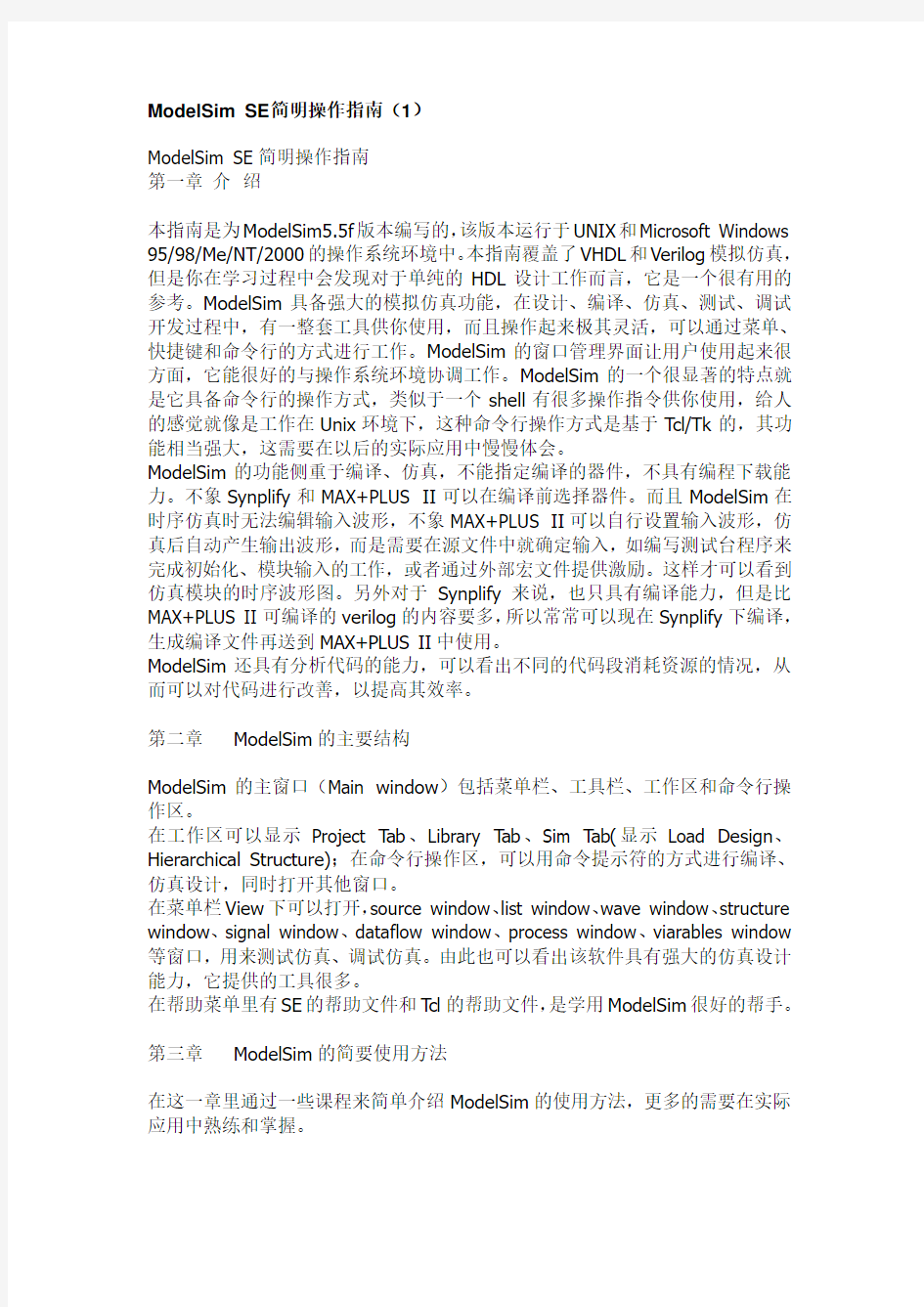
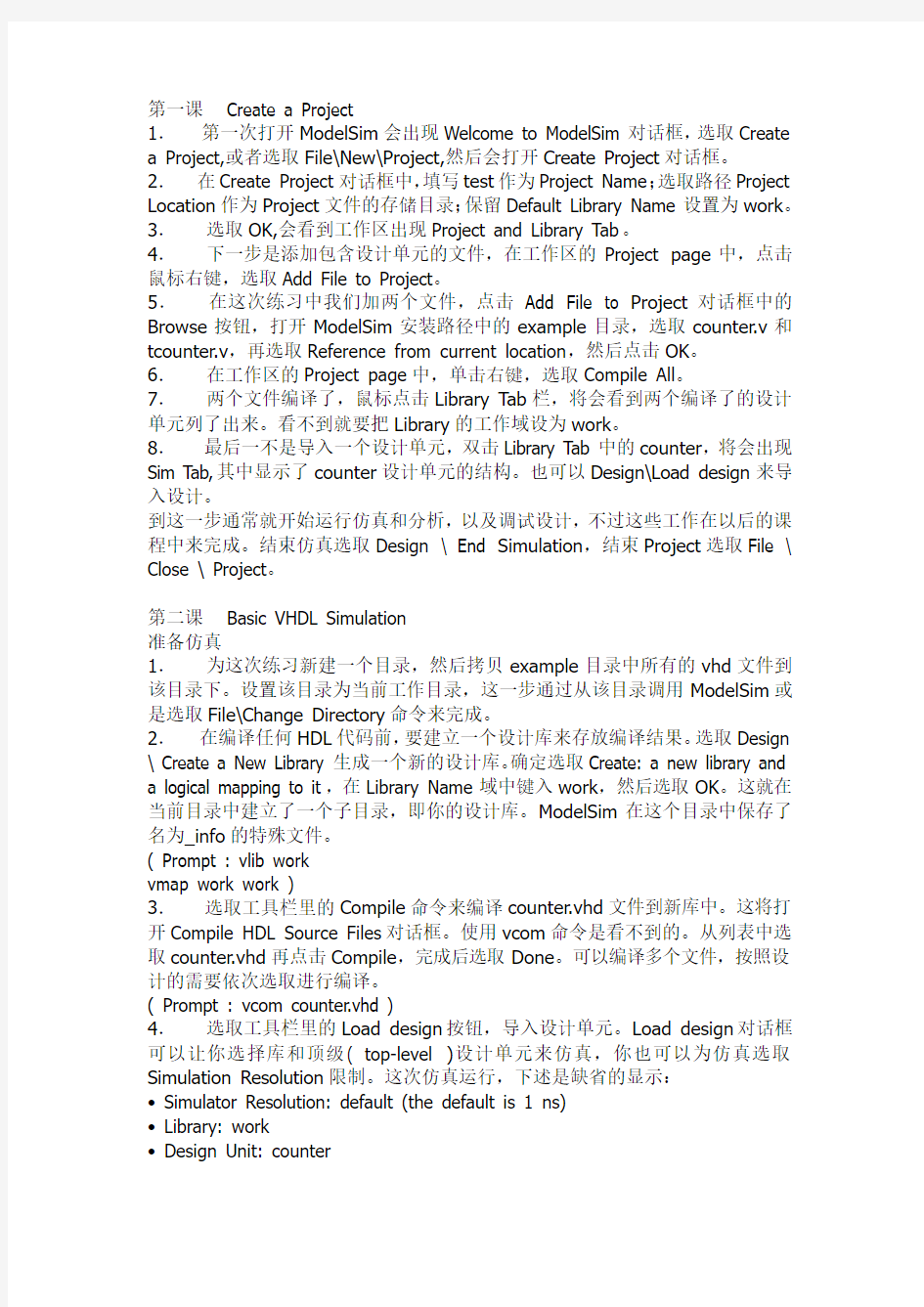
ModelSim SE简明操作指南(1)
ModelSim SE简明操作指南
第一章介绍
本指南是为ModelSim5.5f版本编写的,该版本运行于UNIX和Microsoft Windows 95/98/Me/NT/2000的操作系统环境中。本指南覆盖了VHDL和Verilog模拟仿真,但是你在学习过程中会发现对于单纯的HDL设计工作而言,它是一个很有用的参考。ModelSim具备强大的模拟仿真功能,在设计、编译、仿真、测试、调试开发过程中,有一整套工具供你使用,而且操作起来极其灵活,可以通过菜单、快捷键和命令行的方式进行工作。ModelSim的窗口管理界面让用户使用起来很方面,它能很好的与操作系统环境协调工作。ModelSim的一个很显著的特点就是它具备命令行的操作方式,类似于一个shell有很多操作指令供你使用,给人的感觉就像是工作在Unix环境下,这种命令行操作方式是基于Tcl/Tk的,其功能相当强大,这需要在以后的实际应用中慢慢体会。
ModelSim的功能侧重于编译、仿真,不能指定编译的器件,不具有编程下载能力。不象Synplify和MAX+PLUS II可以在编译前选择器件。而且ModelSim在时序仿真时无法编辑输入波形,不象MAX+PLUS II可以自行设置输入波形,仿真后自动产生输出波形,而是需要在源文件中就确定输入,如编写测试台程序来完成初始化、模块输入的工作,或者通过外部宏文件提供激励。这样才可以看到仿真模块的时序波形图。另外对于Synplify来说,也只具有编译能力,但是比MAX+PLUS II可编译的verilog的内容要多,所以常常可以现在Synplify下编译,生成编译文件再送到MAX+PLUS II中使用。
ModelSim还具有分析代码的能力,可以看出不同的代码段消耗资源的情况,从而可以对代码进行改善,以提高其效率。
第二章ModelSim的主要结构
ModelSim的主窗口(Main window)包括菜单栏、工具栏、工作区和命令行操作区。
在工作区可以显示Project Tab、Library Tab、Sim Tab(显示Load Design、Hierarchical Structure);在命令行操作区,可以用命令提示符的方式进行编译、仿真设计,同时打开其他窗口。
在菜单栏View下可以打开,source window、list window、wave window、structure window、signal window、dataflow window、process window、viarables window 等窗口,用来测试仿真、调试仿真。由此也可以看出该软件具有强大的仿真设计能力,它提供的工具很多。
在帮助菜单里有SE的帮助文件和Tcl的帮助文件,是学用ModelSim很好的帮手。第三章ModelSim的简要使用方法
在这一章里通过一些课程来简单介绍ModelSim的使用方法,更多的需要在实际应用中熟练和掌握。
第一课 Create a Project
1.第一次打开ModelSim会出现Welcome to ModelSim对话框,选取Create a Project,或者选取File\New\Project,然后会打开Create Project对话框。
2.在Create Project对话框中,填写test作为Project Name;选取路径Project Location作为Project文件的存储目录;保留Default Library Name设置为work。3.选取OK,会看到工作区出现Project and Library Tab。
4.下一步是添加包含设计单元的文件,在工作区的Project page中,点击鼠标右键,选取Add File to Project。
5.在这次练习中我们加两个文件,点击Add File to Project对话框中的Browse按钮,打开ModelSim安装路径中的example目录,选取counter.v和tcounter.v,再选取Reference from current location,然后点击OK。
6.在工作区的Project page中,单击右键,选取Compile All。
7.两个文件编译了,鼠标点击Library Tab栏,将会看到两个编译了的设计单元列了出来。看不到就要把Library的工作域设为work。
8.最后一不是导入一个设计单元,双击Library Tab中的counter,将会出现Sim Tab,其中显示了counter设计单元的结构。也可以Design\Load design来导入设计。
到这一步通常就开始运行仿真和分析,以及调试设计,不过这些工作在以后的课程中来完成。结束仿真选取Design \ End Simulation,结束Project选取File \ Close \ Project。
第二课 Basic VHDL Simulation
准备仿真
1.为这次练习新建一个目录,然后拷贝example目录中所有的vhd文件到该目录下。设置该目录为当前工作目录,这一步通过从该目录调用ModelSim或是选取File\Change Directory命令来完成。
2.在编译任何HDL代码前,要建立一个设计库来存放编译结果。选取Design \ Create a New Library生成一个新的设计库。确定选取Create: a new library and a logical mapping to it,在Library Name域中键入work,然后选取OK。这就在当前目录中建立了一个子目录,即你的设计库。ModelSim在这个目录中保存了名为_info的特殊文件。
( Prompt : vlib work
vmap work work )
3.选取工具栏里的Compile命令来编译counter.vhd文件到新库中。这将打开Compile HDL Source Files对话框。使用vcom命令是看不到的。从列表中选取counter.vhd再点击Compile,完成后选取Done。可以编译多个文件,按照设计的需要依次选取进行编译。
( Prompt : vcom counter.vhd )
4.选取工具栏里的Load design按钮,导入设计单元。Load design对话框可以让你选择库和顶级( top-level )设计单元来仿真,你也可以为仿真选取Simulation Resolution限制。这次仿真运行,下述是缺省的显示:
? Simulator Resolution: default (the default is 1 ns)
? Library: work
? Design Unit: counter
如果设计单元是一个实体,你可以点击前面的加号,来浏览其关联的结构。 ( Prompt : vsim counter )
5.选取counter,然后选择Load接受设置。
6.下面,选取View \ All打开所有的窗口,关于窗口的描述,参阅ModelSim User’s Manual。
( Prompt : view * )
7.在Signals window选取View\List\Signals in Region,这个命令显示List window中的顶级( top-level )信号。
( Prompt : add list /counter/* )
8.下步,通过从Signals window选取View\Wave\Signals in Region添加顶级( top-level )信号到Wave window。
( Prompt : add wave /counter/* )
运行仿真
通过应用始终输入激励来开始仿真。
1.点击主窗口,在vsim提示符下敲如下面的命令:
( force clk 1 50 , 0 100 –repeat 100 )
( MENU : Signals\Edit\Clock )
ModelSim解释force命令如下:
force clk to the value 1 at 50 ns after the current time
then to 0 at 100 ns after the current time
repeat this cycle every 100 ns
2.现在你可以练习来自于主窗口或波形窗口工具条按钮的两个不同的Run 功能。(Run功能在主窗口和波形窗口中定义,即这两个窗口中有Run功能)。首先选取Run按钮,运行完成之后选取Run All。
Run. 运行仿真,在100ns后停止。
(PROMPT: run 100) (MENU: Run \ Run 100ns)
Run-All. 一直运行仿真,直到选取Break。
(PROMPT: run -all) (MENU: Run \ Run -All)
3.选取主窗口或波形窗口的Break按钮来中断仿真,一旦仿真到达一个可接受的停止点,它就停止运行。
在源文件窗口中的箭头指向下一条将被执行的语句。(如果暂停发生时,仿真没在评测一个过程,则没有箭头显示在源文件窗口上)。
下面,你将在18行的函数内部设置一个断点。
4.移动鼠标到源文件窗口,在18行上点击设置断点,可以看到紧挨着行号有一个红点,可以用鼠标点击切换断点的使能与否,断点禁止后看到是一个小的红色的园环。可以在断点上点击鼠标右键,选取Remove BreakPoint 18来取消断点。
( PROMPT : bp counter.vhd 18 )
5.选取Continue Run按钮恢复中断了的运行,ModelSim会碰上断点,通过源文件中的一个箭头或是在主窗口中的一条中断信息来显示出来。
(PROMPT: run -continue) (MENU: Run \ Continue)
6.点击Step按钮可以单步执行仿真,注意Variables window中值的变化。如果你愿意可以持续点击Step。
(PROMPT: run -step) (MENU: Step)
7.当你完成了,敲入以下命令结束仿真。
quit -force
8.命令没有寻求确认就结束了ModelSim。
第三课 Basic verilog Simulation
1.新建一个目录,并设置该目录为当前工作目录,通过从该目录调用ModelSim或是选取File\Change Directory命令来完成。
2.拷贝example目录中verilog文件到当前目录下。在你编译verilog文件前,你需要在新目录下生成一个设计库。如果你仅仅熟悉解释性verilog仿真器,诸如Cadence Verilog-XL,那么对于你来说这是一个新的方法。因为ModelSim是一个编译性Verilog仿真器,对于编译它需要一个目标设计库。如果需要的话,ModelSim能够编译VHDL和Verilog代码到同一个库中。
3.在编译任何HDL代码前,要建立一个设计库来存放编译结果。选取Design \ Create a New Library生成一个新的设计库。确定选取Create: a new library and a logical mapping to it,在Library Name域中键入work,然后选取OK。这就在当前目录中建立了一个子目录,即你的设计库。ModelSim在这个目录中保存了名为_info的特殊文件。
( Prompt : vlib work
vmap work work )
4.下面你将编译Verilog设计。
这个设计例子由两个Verilog源文件组成,每一个都包含一个唯一的模块。文件counter.v包含一个名为counter的模块,它执行一个简单的八位加法计数器。另一个文件tcounter.v是一个测试台模块(test_counter),通常用来校验counter。在仿真下,你可以看到这两个文件,通过一个被测试台例示了的模块counter的一个简单的实例(名为dut的实例),来层次化的设置了。稍候你将有机会看一下这个代码的结构,现在,你需要编译两个文件到work设计库。
5.通过选取工具条中的Compile按钮来编译两个文件。
( PROMPT : vlog counter.v tcounter.v )
这就打开了Compile HDL Source Files对话框。
选取两个文件后,选择Compile,编译完成后选取Done。
6.选取工具条中的Load Design按钮开始仿真。
( PROMPT : vsim test_counter )
Load Design对话框允许你从指定的库中选取一个设计单元仿真。你也可以为仿真选取Simulation Resolution限制,缺省的库是work,缺省的Simulation Resolution是1ns。
7.选取test_counter,点击Load接受这些设置。
8.通过在主窗口下的vsim提示符下敲入下述命令来调出Signals、List and Wave window:
view signals list wave
(MENU: View\ 9.为了列示顶级( top-level )信号,移动鼠标到Signals window,选取View\List\Signals in Region。 ( Prompt : add list /test_counter/* ) 10.现在向Wave window添加信号。在Signals window选取Edit\Select All 选择三个信号,拖动三个信号到Wave window的路径名或是数值窗格的任一个中。 HDL条目也能够从一个窗口拷贝到另一个窗口(或者是在Wave and List window 内部),通过Edit \ Copy和Edit \ Paste菜单命令。也能删除选取的条目Edit \ Delete。 11.下面打开Source window,选取View \ Source ( Prompt : view source ) 视频会议系统 简 易 操 作 说 明 一、本地PPT 演示(使用自带笔记本): 1)按投影机遥控器“POWER”键,开启投影机; 2)按投影幕遥控器“下”,把投影幕降落; 3)将笔记本电脑与墙面插连接,并将笔记本电脑的外接方式选择为“扩展”或者“复制“,分辨率设置为1024×768; 4)根据需要关闭不需要的灯光; 5) 投影机输入选择“computer 1”; 6)PPT演示完毕后,按投影机遥控器“ON/OFF”按钮,关闭投影机,按投影幕墙面开关“上”,把投影幕回升。若要关闭系统电源,请将插座电源断掉 二、本地PPT 演示(使用一体触摸屏): 1)按投影机遥控器“POWER”键,开启投影机; 2)按投影幕遥控器“下”,把投影幕降落; 3)按电视机遥控器“电源”键,开启电视机, 4)按电视机右边电脑的电源按键,启动电视自带的电脑; 5)墙面插断开与其他电脑的连接; 6)根据需要关闭不需要的灯光; 7) 投影机输入选择“computer 1”;电视机输入选择“电脑”,这时候电视机和 投影机显示的是相同的图像画面,这样使用电视机内置电脑进行PPT演示;8)PPT演示完毕后,按投影机遥控器“ON/OFF”按钮,关闭投影机;按投影幕墙面开关“上”,把投影幕回升;关闭操作系统,最后关闭电视机。若要关闭系统电源,请将插座电源断掉 三、召开视频会议 1)启动宝利通视频终端按遥控器“电源“按钮,此时宝利通视频终端指示灯闪烁,摄像机复位,120秒左右终端启动成功,指示灯长明; 2)启动电视机按电视机遥控器“电源“按钮,启动电视机,电视机启动后,左电视选择“HDMI 1”输入; 3)启动投影机投影机遥控器“POWER”键开启投影,机投影机输入选择“HDMI 1”; 4)呼叫远程从主屏幕选择“拨打电话”,或在遥控器上输入号码,后按遥控 准备事项 1.ModelSim试用版下载 2.范例程序下载(史丹佛大学一门课的期末专题Implememtation of Viterbi Decoder:constrain length K=3, code rate R=1/2, register-exchange) 整个project共含7个Verilog程序:system.v (top-level) |-- clkgen.v |-- chip_core.v |-- controller.v |-- spu.v |-- acs4.v |-- acs1.v (或是另外一个Verilog的简单例子,可以从C:\ SynaptiCAD\ Examples\ TutorialFiles\ VeriLoggerBasicVerilo gSimulation\ add4.v and add4test.v) (或是另外一个VHDL的简单例子,可以从C:\ Modeltech_5.7e\ examples\ adder.vhd and testadder.vhd) ModelSim PE /LE /SE 差别在哪? 本篇文章内容主要在教导软件使用,以Verilog程序为范例。假设各位读者已经熟悉Verilog,废话不多说,让我们马上来见识一下ModelSim ... 快速上手四部曲:建立Project、引进HDL Files、Compile、模拟(Simulate/Loading and Run) 1.建立一个新的Project 1-1 第一次执行程序时,可以从[开始] \ [程序集] \ ModelSim SE \ ModelSim;或是执行ModelSim在桌面的快捷方式 现在的高速电路设计已经达到GHz的水平,高速PCB设计要求从三维设计理论出发对过孔、封装和布线进行综合设计来解决信号完整性问题。高速PCB设计要求中国工程师必须具备电磁场的理论基础,必须懂得利用麦克斯韦尔方程来分析PCB设计过程中遇到的电磁场问题。目前,Ansoft公司的仿真工具能够从三维场求解的角度出发,对PCB设计的信号完整性问题进行动态仿真。 (一)Ansoft公司的仿真工具 现在的高速电路设计已经达到GHz的水平,高速PCB设计要求从三维设计理论出发对过孔、封装和布线进行综合设计来解决信号完整性问题。高速PCB设计要求中国工程师必须具备电磁场的理论基础,必须懂得利用麦克斯韦尔方程来分析PCB设计过程中遇到的电磁场问题。目前,Ansoft公司的仿真工具能够从三维场求解的角度出发,对PCB设计的信号完整性问题进行动态仿真。 Ansoft的信号完整性工具采用一个仿真可解决全部设计问题: SIwave是一种创新的工具,它尤其适于解决现在高速PCB和复杂IC封装中普遍存在的电源输送和信号完整性问题。 该工具采用基于混合、全波及有限元技术的新颖方法,它允许工程师们特性化同步开关噪声、电源散射和地散射、谐振、反射以及引线条和电源/地平面之间的耦合。该工具采用一个仿真方案解决整个设计问题,缩短了设计时间。 它可分析复杂的线路设计,该设计由多重、任意形状的电源和接地层,以及任何数量的过孔和信号引线条构成。仿真结果采用先进的3D图形方式显示,它还可产生等效电路模型,使商业用户能够长期采用全波技术,而不必一定使用专有仿真器。 (二)SPECCTRAQuest Cadence的工具采用Sun的电源层分析模块: Cadence Design Systems的SpecctraQuest PCB信号完整性套件中的电源完整性模块据称能让工程师在高速PCB设计中更好地控制电源层分析和共模EMI。 该产品是由一份与Sun Microsystems公司签署的开发协议而来的,Sun最初研制该项技术是为了解决母板上的电源问题。 有了这种新模块,用户就可根据系统要求来算出电源层的目标阻抗;然后基于板上的器件考虑去耦合要求,Shah表示,向导程序能帮助用户确定其设计所要求的去耦合电容的数目和类型;选择一组去耦合电容并放置在板上之后,用户就可运行一个仿真程序,通过分析结果来发现问题所在。 SPECCTRAQuest是CADENCE公司提供的高速系统板级设计工具,通过它可以控制与PCB layout相应的限制条件。在SPECCTRAQuest菜单下集成了一下工具: (1)SigXplorer可以进行走线拓扑结构的编辑。可在工具中定义和控制延时、特性阻抗、驱动和负载的类型和数量、拓扑结构以及终端负载的类型等等。可在PCB详细设计前使用此工具,对互连线的不同情况进行仿真,把仿真结果存为拓扑结构模板,在后期详细设计中应用这些模板进行设计。 (2)DF/Signoise工具是信号仿真分析工具,可提供复杂的信号延时和信号畸变分析、IBIS 模型库的设置开发功能。SigNoise是SPECCTRAQUEST SI Expert和SQ Signal Explorer Expert进行分析仿真的仿真引擎,利用SigNoise可以进行反射、串扰、SSN、EMI、源同步及系统级的仿真。 (3)DF/EMC工具——EMC分析控制工具。 (4)DF/Thermax——热分析控制工具。 SPECCTRAQuest中的理想高速PCB设计流程: 由上所示,通过模型的验证、预布局布线的space分析、通过floorplan制定拓朴规则、由规 目录 1视频会议开局调试内容 ....................................... 错误!未定义书签。 系统组网图................................................ 错误!未定义书签。 准备会议参数.............................................. 错误!未定义书签。 规划IP地址............................................... 错误!未定义书签。 规划通信参数.............................................. 错误!未定义书签。 配置MCU8650 ............................................. 错误!未定义书签。 配置8650与RM的相关参数.................................. 错误!未定义书签。 配置8650与SC(GK)相关参数 .............................. 错误!未定义书签。 配置RM数据............................................... 错误!未定义书签。 添加区号.................................................. 错误!未定义书签。 添加服务区................................................ 错误!未定义书签。 添加MCU 8650 ............................................. 错误!未定义书签。 添加会场.................................................. 错误!未定义书签。 配置SM数据............................................... 错误!未定义书签。 登陆SM ................................................... 错误!未定义书签。 添加SC ................................................... 错误!未定义书签。 添加MCU节点.............................................. 错误!未定义书签。 召开会议.................................................. 错误!未定义书签。 定义会议.................................................. 错误!未定义书签。 调度会议.................................................. 错误!未定义书签。 结束会议.................................................. 错误!未定义书签。2安装RMCC多点资源管理中心软件............................... 错误!未定义书签。 安装RM ................................................... 错误!未定义书签。 配置中的数据库参数........................................ 错误!未定义书签。 安装后检查................................................ 错误!未定义书签。 启动系统服务.............................................. 错误!未定义书签。 刷新L ICENSE ............................................... 错误!未定义书签。3安装SC&SM多点控制管理中心软件.............................. 错误!未定义书签。 安装S WITCH C ENTRE........................................... 错误!未定义书签。 安装S WITCH M ANAGER .......................................... 错误!未定义书签。 配置系统参数.............................................. 错误!未定义书签。 配置SwitchCentre系统参数................................. 错误!未定义书签。 配置SwitchManager系统参数................................ 错误!未定义书签。 启动系统服务.............................................. 错误!未定义书签。 刷新L ICENSE ............................................... 错误!未定义书签。4MCU VIEWPOINT 8650维护指南................................. 错误!未定义书签。 登录V IEWPOINT 8650 ......................................... 错误!未定义书签。 V IEWPOINT 8650内部命令..................................... 错误!未定义书签。 系统设置命令.............................................. 错误!未定义书签。 系统查询类命令............................................ 错误!未定义书签。 使用ModelSim模擬驗證HDL code 1.在模擬前先準備好我們要模擬的電路檔案(Verilog HDL,TestBench,…) 2. 打開ModelSim,新建一個Project,鍵入Project name 按OK。此處我們的library name 為default library name “work”不必更改。 3.然後再加入我們所要模擬的電路檔案(若尚未準備,可開啟新檔案再將code 鍵入)選Add Existing File,將我們已編輯好的檔案加入。 將我們所需要的檔案加入,按Browse選擇我們所需檔案count.v, count_test.vt),按下OK。 再將先前所開啟的增加檔案的視窗關閉,按close。 4.按下compile all。 Compile成功沒有顯示出錯誤訊息, 則開始模擬波形 5.按下Simulation, 選擇檔案所在的Library (work), 點選TestBench的Module Name t_Gap_finder 按OK 6.承接上步驟將會跳出以下視窗,若要將所有訊號加入波型中觀察則選擇在 testbench的module name: count_tst按滑鼠右鍵選擇→ Add → Add to Wave。 7.在波型畫面按下Run All開始模擬 跑完後會跳出下面視窗選擇否則可觀察模擬波形,若按下是則會將ModelSim關閉。 8.觀察波形圖是否與功能符合,若與設計不符則修改設計並重複執行Step 4到 Step 8 Testbench語法 `timescale 1 ps/ 1 ps 前面的1ps代表程式中最小的時間單位 後面的1ps代表運算的精準度 Introduction Consider the proverb, “It takes a village to raise a child.” Similarly, multiple design team members participate in assuring PCB power integrity (PI) as a design moves from the early concept phase to becoming a mature product. On the front end, there’s the electrical design engineer who is responsible for the schematic. On the back end, the layout designer handles physical implemen-tation. Typically, a PI analysis expert is responsible for overall PCB PI and steps in early on to guide the contributions of others. How quickly a team can assure PCB PI relates to the effectiveness of that team. In this paper, we will take a look at currently popular analysis approaches to PCB PI. We will also introduce a team-based approach to PCB PI that yields advantages in resource utilization and analysis results. Common Power Integrity Analysis Methods There are two distinct facets of PCB PI – DC and AC. DC PI guarantees that adequate DC voltage is delivered to all active devices mounted on a PCB (often using IR drop analysis). This helps to assure that constraints are met for current density in planar metals and total current of vias and also that temperature constraints are met for metals and substrate materials. AC PI concerns the delivery of AC current to mounted devices to support their switching activity while meeting constraints for transient noise voltage levels within the power delivery network (PDN). The PDN noise margin (variation from nominal voltage) is a sum of both DC IR drop and AC noise. DC PI is governed by resistance of the metals and the current pulled from the PDN by each mounted device. Engineers have, for many years, applied resistive network models for approximate DC PI analysis. Now that computer speeds are faster and larger addressable memory is available, the industry is seeing much more application of layout-driven detailed numerical analysis techniques for DC PI. Approximation occurs less, accuracy is higher, and automation of How a Team-Based Approach to PCB Power Integrity Analysis Yields Better Results By Brad Brim, Sr. Staff Product Engineer, Cadence Design Systems Assuring power integrity of a PCB requires the contributions of multiple design team members. Traditionally, such an effort has involved a time-consuming process for a back-end-focused expert at the front end of a design. This paper examines a collaborative team-based approach that makes more efficient use of resources and provides more impact at critical points in the design process. Contents Introduction (1) Common Power Integrity Analysis Methods (1) Applying a Team-Based Approach to Power Integrity Analysis (3) Summary (6) For Further Information (7) ModelSim使用的一点心得- - 1、至今还没有弄明白为什么要用ModelSim,因为看波形Quartus II自带的工具就可以了啊。 2、我刚刚接触modelsim,我想大多数菜鸟跟我一样,看过如何使用ModelSim的介绍,说句实话,那些介绍写的都太过简单,仿佛大家都不屑写上一些比较“弱智”的步骤,恰恰就是这些看似累赘的步走,难为我好久。 教程上都写道,modelsim的简单使用方法如下:建立库- 影射库到物理目录- 编译代码- 启动仿真。首先建立库就叫我头晕。库的概念用在这儿实在不合适,把我吓坏了,也就没心思看下一步了。在我看来,教程应该这么写: <1> 建立一个目录modelsimStudy。用任何文本编辑器编辑一个简单的例子程序,比如计数器counter.vhd。有clk、ena、reset输入,cnt作为输出。 <2> 打开Modelsim,首先create project,工程名随意取了,比如命名为test,目录设在modelsimStudy下,默认的库work不变(这样就不用管什么建立库之类的东西了)。然后add existing file,把counter.vhd加入当前工程。 <3> 编译这个文件,通过之后,work下面会出现counter这个实体。然后选中它,右键,simulate(左键双击也可)。 <4> ModelSim有很多窗口(新手就怕这个),一开始只要选择view下面的objects 和wave窗口就行了。旧版的signal窗口在6.0的版本改名为Objects(这个我是摸索了好久才发现的,是不是太笨了?)。wave窗口刚打开时是空的,需要在objects窗口的add -> wave -> signals in region。这时,wave上就有clk\ ena \ reset等信号了。 <5> 我们给clk来个输入激励,在object窗口中选中clk,右键选clock,给它定义个时钟。 作者简介:曹宇(1969-),男,上海人,硕士,工程师. 第6卷第 6期 2006年12月泰州职业技术学院学报 JournalofTaizhouPolytechnicalInstituteVol.6No.6 Dec.2006摘要:针对高速数字电路印刷电路板的板级信号完整性,分析了IBIS模型在板级信号完整 性分析中的作用。利用ADS仿真软件,采用电磁仿真建模和电路瞬态仿真测试了某个 实际电路版图,给出了实际分析结果。 关键词:信号完整性;IBIS;仿真;S参数 中图分类号:TP391.9文献标识码:A文章编号:1671-0142(2006)06-0030-03 信号完整性(SI,SignalIntegrity)的概念是针对高速数字信号提出来的。以往的数字产品,其时钟或数据频率在几十兆之内时,信号的上升时间大多在几个纳秒,甚至几十纳秒以上。数字化产品设计工程师关注最多的是“数字设计”保证逻辑正确。随着数字技术的飞速发展,原先只是在集成电路芯片设计中需要考虑的问题[1]在PCB板级设计中正在逐步显现出来,并由此提出了信号完整性的概念。 在众多的讲述信号完整性的论文和专著中[2,3],对信号完整性的描述都是从信号传输过程中可能出现的问题(比如串扰,阻抗匹配,电磁兼容,抖动等)本身来讨论信号完整性,对信号完整性没有一个统一的定义。事实上,信号完整性是指信号在通过一定距离的传输路径后在特定接收端口相对指定发送端口信号的还原程度,这个还原程度是指在指定的收发参考端口,发送芯片输出处及接收芯片输入处的波形需满足系统设计的要求[4]。 1、板级信号完整性分析 1.1信号完整性分析内容的确定 信号完整性分析工作是一项产品开发全流程工作,从产品设计阶段开始一直延续到产品定型。PCB板级设计同样如此。在系统设计阶段,产品还没有进入试制,需要建立相应的系统模型并得到仿真结果以验证设计思想和设计体系正确与否,这个阶段称前仿真;前仿真通过后,产品投入试制,样品出来后再进行相应的测试和仿真,这个阶段称后仿真。假如将每一块PCB板视为一个系统,影响这个系统正常工作的信号问题涉及到所有的硬件和软件,包括芯片、封装、PCB物理结构、电源及电源传输网络和协议。 对系统所有部分都进行仿真验证是不现实的。应根据系统设计的要求选定部分内容进行测试仿真。本文所提及的“板级信号完整性分析”仅针对芯片引脚和走线的互连状态分析。 当被传输的信号脉冲时间参量(如上升时间、传输时间等)已缩短至和互连线上电磁波传输时间处于同一个量级时,信号在互连线上呈现波动效应,应采用微波传输线或分布电路的模型来对待互连线,从而产生了时延、畸变、回波、相邻线之间的干扰噪声等所谓的“互连效应”[1]。 假设PCB板上芯片引脚的输入输出信号都是“干净”的,那么只要考虑互连线路本身的互连效应。事实上,每个芯片引脚在封装时都有其独特的线路特性,这些特性是由其内部的晶体管特性决定的,同样的信号在不同引脚上的传输效率差异很大。因此,在分析信号传输的互连效应时必须考虑芯片内部的电路特性以提取相对准确的电路模型,并在此基础上作进一步的分析。这个模型就是在业界被广泛使用的IBIS模型。 1.2IBIS标准模型的建立 PCB板级信号完整性的仿真及应用 曹宇,丁志刚,宗宇伟 (上海计算机软件技术开发中心,上海201112) Modelsim使用简明指南 1 前言 作为一种简单易用,功能强大的逻辑仿真工具,Modelsim具有广泛的应用。这里对ModelSim作一个入门性的简单介绍。首先介绍ModelSim的代码仿真,然后介绍门级仿真和时序验证。 2 代码仿真 在完成一个设计的代码编写工作之后,可以直接对代码进行仿真,检测源代码是否符合功能要求。这时,仿真的对象为HDL代码,比较直观,速度比较快,可以进行与软件相类似的多种手段的调试(如单步执行等)。在设计的最初阶段发现问题,可以节省大量的精力。 2.1 代码仿真需要的文件 1.设计HDL源代码:可以使VHDL语言或Verilog语言。 2.测试激励代码:根据设计要求输入/输出的激励程序,由于不需要进行综合,书写具有很大的灵活性。 3.仿真模型/库:根据设计内调用的器件供应商提供的模块而定,如:FIFO(Altera常用的FIFO有:lpm_fifo /lpm_fifo_dc等)、DPRAM等。 2.2 代码仿真步骤 1.建立工程:在ModelSim中建立Project。如图2.1所示,点击File?New?Project,得到Creata Project的弹出窗口,如图2.2所示。在Project Name栏中填写你的项目名字,建议和你的顶层文件名字一致。Project Location是你的工作目录,你可通过Brose按钮来选择或改变。Ddfault Library Name可以采用工具默认的work。 图2.1 图2.2 2.给工程加入文件:ModelSim会自动弹出Add Items to the project窗口,如图2.3所示。选择Add Exsiting File后,根据相应提示将文件加到该Project中。 图2.3 3.编译:编译(包括源代码和库文件的编译)。编译可点击Comlile?Comlile All来完成。 4.装载文件:如图2.4,点击Simulate?Simulate…后,如图2.5所示,选定顶层文件(激励文件),ADD加入,然后点击LOAD,装载。 Modelsim Simulation操作技巧 一、Modelsim文件操作技巧 1.项目工程目录分配 如上图所示,在altera的整个设计的工程目录之中,若是单纯的逻辑设计(不上nios2系统),一斑文件目录结构为此: Wave_test工程目录下,分为以下几个分支 1)db:为Quartus II 编译产生的文件,通常占去了工程的大部分空间,打包时可删除. 2)incremental_db:为Quartus II 编译产生的文件,通常占去了工程的大部分空间,打包 时可删除. 3)src :Quartus II中源代码存放目录 4)simulaiton :Modelsim Simulation 仿真工程目录(前仿,后仿,布局布线后的仿真), 在quartus II中设置好Modelsim路径后,simulation文件夹会自动生成。 a)presynth:前仿,即纯粹的功能仿真,综合前的仿真 i.src :testbench测试源代码存放目录 ii.work :工程库 注:若不综合,纯粹的功能仿真,可在Modelsim中建立编写文件并进行仿真。 b)postsynth:后仿,即综合后的功能仿真 i.src :testbench测试源代码存放目录 ii.work :工程库 注:若不进行后仿,此目录可以删除(但最好养成良好的代码风格) c)postlayout :后仿,布局布线后的时序仿真(只进行功能仿真没必要此) i.src :testbench测试源代码存放目录 ii.work :工程库 注:若不进行后仿,此目录可以删除(但最好养成良好的代码风格) 5)res :其他文件存放目录 二、Modelsim仿真操作技巧 1.多个testbench文件 若有多个testbench文件,要对波形进行仿真,可在Libyryr-work中选中要进行仿真的testbench文件,右键单击选择simulation即可(此步骤也可以省去选择design units的麻烦),之后同样打开wave,添加message,run…… 2.Transcript command 以下是最常用的命令,出了用脚本,也可以在gui中用按钮来操作。 1)run 1000ns :但不运行1000ns(可修改) 2)run all :全速运行,直到break 3)step :单步运行 4)restart :仿真复位 5)等等 本人技术屌丝一枚,从事PCB相关工作已达8年有余,现供职于世界闻名的首屈一指的芯片设计公司,从苦逼的板厂制板实习,到初入Pcblayout,再到各种仿真的实战,再到今天的销售工作,一步一步一路兢兢业业诚诚恳恳,有一些相关领悟和大家分享。买卖不成也可交流。 1.谈起硬件工作,是原理图,pcb,码农的结合体,如果你开始了苦逼的pcblayout工作,那么将是漫长的迷茫之路,日复一日年复一年,永远搞不完的布局,拉线。眼冒金星不是梦。最多你可以懂得各种模块的不同处理方式,各种高速信号的设计,但永远只能按照别人的意见进行,毫无乐趣。 2.谈起EDA相关软件,形象的说,就普通的PROTEL/AD来说你可能只有3-6K,对于pads 可能你有5-8K,对于ALLEGRO你可能6-10K,你会哀叹做的东西一样,却同工不同酬,没办法这就是市场,我们来不得无意义的抱怨。 3.众所周知,一个PCB从业者最好的后路就是仿真工作,为什么呢?一;你可以懂得各种模块的设计原则,可以优化不准确的部分,可以改善SI/PI可以做很多,这往往是至关重要的,你可以最大化节约成本,减少器件却功效相同;二;从一个pcblayout到仿真算是水到渠成,让路走的更远; 三:现实的说薪资可以到达11-15K or more,却更轻松,更有价值,发言权,你不愿意吗? 现在由于本人已技术转销售,现在就是生意人了哈哈,我也查询过各种仿真资料我发现很少,最多不过是Mentor Graphics 的HyperLynx ,candense的si工具, 但是他们真的太low了,精确度和完整性根本不能保证,最多是定性的能力,无法定量。真正的仿真是完整的die到die的仿真,是完整的系统的,是需要更高级的仿真软件,被收购的xxsigrity,xx ansys,hspicexx,adxx等等,这些软件才是真正的仿真。 本人提供各种软件及实战代码,例子,从基本入门到高级仿真,从电源仿真,到ddr仿真到高速串行仿真,应有尽有,,完全可以使用,想想以后的高薪,这点投入算什么呢?舍不得孩子套不住狼哦。 所有软件全兼容32位和64位系统。 切记本人还提供学习手册,你懂的,完全快速进入仿真领域。你懂的! 希望各位好好斟酌,自己的路是哪个方向,是否想更好的发展,舍得是哲学范畴,投资看得是利润的最大化,学会投资吧,因为他值得拥有,骚年! 注:本人也可提供培训服务,面面俱到,形象具体,包会! 有购买和学习培训兴趣的请联系 QQ:2941392162 平台 软件:ModelSim-Altera 6.5e (Quartus II 10.0) Starter Edition 内容 1 设计流程 使用ModelSim仿真的基本流程为: 图1.1 使用ModelSim仿真的基本流程 2 开始 2.1 新建工程 打开ModelSim后,其画面如图2.1所示。 图2.1 ModelSim画面 1. 选择File>New>Preject创建一个新工程。打开的Create Project对话框窗口,可以指定工程的名称、路径和缺省库名称。一般情况下,设定Default Library Name 为work。指定的名称用于创建一个位于工程文件夹内的工作库子文件夹。该对话框如图 2. 2所示,此外还允许通过选择.ini文件来映射库设置,或者将其直接拷贝至工程中。 图2.2 创建工程的对话框 2. 按照图2.3所示,设置Project Name为LED_FLOW,Project Location为D: /led_flow。 图2.3 输入工程信息 当单击OK按钮后,在主体窗口的下方将出现Project标签,如图2.4所示。 图2.4 Project标签 3. 之后,将出现Add Items to the Project的对话框,如图2.5所示。 图2.5 在工程中,添加新项目 2.2 在工程中,添加新项目 在Add Items to the Project对话框中,包括以下选项: ?Create New File——使用源文件编辑器创建一个新的Verilog、VHDL、TCL 或文本文件 ?Add Existing File——添加一个已存在的文件 ?Create Simulation——创建指定源文件和仿真选项的仿真配置 ?Create New Folder——创建一个新的组织文件夹 1. 单击Create New File。打开图 2.6所示窗口。 陵县电力局视频会议系统简易操作手册 此手册为简易操作手册,针对初次使用的对此设备不了解的用户,在需要建立会议的时候,开启总电源(机柜内插线板上),检查设备是否都正常启动,机柜内设备指示灯是否闪烁,(机柜内有三台设备蓝色长盒为交换机、灰色竖立设备为b5视频终端、黑色小盒为光端收发器)如果在操作中有设备没有响应的话,需要断电重启设备(B5后部有单独开关键),检查设备启动无误后,等待中心会场呼叫。在会议结束后,由专人负责断电(请先关闭电视机,再关闭机柜内总电源|;有投影机的站应先用遥控器关闭两次投影机,待绿灯不闪烁变成红灯时,再断总电源)和检查设备,麦克风套上塑料袋放入机柜,摄像机套上塑料袋。检查设备都已断电方可离开,会议室在没人的情况下要锁门。 设备正确连接总图 投影机使用说明 一、投影机正面板图片 1、电源指示灯通电后电源指示灯为红色,轻按一下为绿色,则 为正式启动。若要关机,轻按一下为绿色闪烁,几秒钟后变为红色,则为关机状态。 2、输出信号选择(INPUT)开会时需要选择的输出信号为 S-VIDEO信号。可选信号为A V信号,S-VIDEO信号,视频信号等。开设视频会议时必须要选择为S-VIDEO信号模式。3、确定键(ENTER) 当进入菜单后需要选择时,按确定键确认选 择。周围4个键为上,下,左,右方向键。 4、菜单键(MENU) 可调节画面亮度,对比度,画面翻转等。 5、暂时停止投影键可暂时停止投影(待机键)一般不需要 二、投影机侧面板图片 1、焦距可调节焦距,清晰或模糊。 2、画面大小可调节投影画面的大小,推荐与投影幕布大小一样。 Modelsim新手入门仿真教程 1.打开modelsim软件,新建一个library。 2.library命名 3.新建一个工程。 3.出现下面界面,点击close。 4.新建一个verilog文件 键入主程序。下面以二分之一分频器为例。 文件代码: module half_clk(reset,clk_in,clk_out); input clk_in,reset; output clk_out; reg clk_out; always@(negedge clk_in) begin if(!reset) clk_out=0; else clk_out=~clk_out; end endmodule 编辑完成后,点击保存。 文件名要与module后面的名称相同。 5.再新建一个测试文件,步骤同上面新建的主程序文件,文件名后缀改为.vt 程序代码如下: `timescale 1ns/100ps `define clk_cycle 50 module top; reg clk,reset; wire clk_out; always #`clk_cycle clk=~clk; initial begin clk=0; reset=1; #10 reset=0; #110 reset=1; #100000 $stop; end half_clk m0( .reset(reset), .clk_in(clk), .clk_out(clk_out)); Endmodule 6.添加文件,编译文件 先右键点击左边空白处,选择add to project→existing File 选择刚刚新建的两个文件。按ctrl键可以同时选择两个,选择打开,下一步点击ok 信号完整性分析SI仿真Demo Altium Designer的SI仿真功能,可以在原理图阶段假定PCB环境进行布线前预仿真,帮助用户进行设计空间探索,也可以在PCB布线后按照实际设计环境进行仿真验证,并辅以虚拟端接,参数扫描等功能,帮助用户考察和优化设计,增强设计信心。 1.在Windows下打开SI_demo子目录,双击打开演示案例项目 SI_demo.prjpcb,当前项目树中只有一页原理图SI_demo.schdoc,双击 SI_demo.schdoc打开原理图。观察到图中有U2和U3两个IC器件。 2.为器件指定IBIS模型(如果元件库中该器件已有正确的IBIS模型,则可跳 过步骤2) 通过双击器件U2,弹出以下窗口: 点击Add右边的下拉箭头,选择Signal Integrity,为器件U2指定SI仿真用的IBIS模型。 在弹出的SI模型选择窗口中点击 Import IBIS,选择U2对应的IBIS模 型文件导入,本例中U2的IBIS模型 文件为SI_demo文件夹中的文件 5107_lmi.ibs,后面各窗口一直点击 OK,直到回到原理图界面,U2的模 型设定完成。 双击器件U3,按照同样的步骤为U3 指定IBIS模型,其对应的IBIS模型 文件为:edd2516akta01.ibs 3.为关注的网络设定规则 通过点击主菜单下的Place->Directives->Blanket,放置一个方框,将所关注的网络名称框住(本例中已经框住了LMID00-LMID15共16位数据总线)。 然后同样通过Place->Directives->PCB Layout, 放置一个PCB Rule规则符号,置于方框的边界上。 视频会议系统MCU会议操作手册 一、会前准备 各分会场应提前开启主会场视频终端电源,检查网络连接情况,电视是否有显示本端会场画面,主屏幕下方是否显示“我的IP地址”。 检查用于MCU操作的电脑是否正常,网终连接是否正常。 二、会议操作 1、进入MCU管理界面 打开IE浏览器界面,在地址栏输入MCU地址:XXX.XXX.XXX.XXX,回车即可进行MCU的管理员界面,如下图: 分别输入用户名和密码后点击登陆;用户名和密码由信息中心统一发放,默认情况下为用户名和密码均为POLYCOM; 管理员管理界面介绍:如下图 2、新建会议 点击会议列表左上方的,出现如下图: 点击新建会议后,会出现如下图的对话框,左边是会议属性列表,右边是会 议属性的配置选项: “常规”选项: 在常规属性里面,可以进行如下配置: 会议名称可输入需要召开的会议名称,这名称会在会议中显示出来; 会议模板会议模板有832K速率视频会议和1.2 M速率视频会议,如有双流会议,建议先择1.2M速率视频会议模板; 会议时长可以定义会议召开的时长,默认为8小时,会议最长不得超过24小时 会议号码此号码用于区别不同的会议,供于终端呼入MCU选择需要加入的会议时使用; 会议密码设置加入会议的密码; 主席密码设置会议主席密码; “与会者”选项:点击“从地址薄添加”,打开地址簿选择与会者; 选择与会者; “组播”选项:本属性用于开启会议组播;如需组播,把“启用组播”打勾,把“LAN1”上的勾去掉,把“LAN2“打勾就完成; “信息”选项:本属性用于输入本会议的一些附加说明或计费信息,如无特别说明一般为空; 当以上设置完毕时,会议正常召开,整个界面如下图所示;视频会议系统操作说明
modelsim完美教程
五款信号完整性仿真工具介绍
MCU视频会议操作手册
ModelSim软件仿真步骤教程
cadence信号完整性仿真步骤
ModelSim使用的一点心得体会
PCB板级信号完整性的仿真及应用
modelsim 使用指南
Modelsim Simulation操作技巧
PCB设计与信号完整性仿真
ModelSim-Altera使用方法.pdf[1]
视频会议系统简易操作手册
modelsim新手入门仿真教程
Altium Demo系列_信号完整性分析SI仿真
宝利通视频会议系统操作手册